Come risolverlo se siamo bloccati fuori dall’iPad?
È una cosa comune rimanere bloccati da iPad o iPhone. Ci sono momenti in cui le persone impostano codici di accesso rigorosi sui propri dispositivi iOS per tenerlo al sicuro. Tuttavia, si ritorce contro abbastanza spesso quando dimenticano lo stesso passcode. Se hai bloccato il tuo iPad, non preoccuparti. Siamo qui per assisterti. In questo post, ti faremo familiarizzare con diverse soluzioni per risolvere il problema di blocco dell’iPad.
Parte 1: Come sbloccare l’iPad in 1 clic?
Ogni volta che sono bloccato fuori dal mio iPad, prendo l’assistenza di DrFoneTool – Sblocco schermo (iOS).Puoi anche utilizzare lo strumento per risolvere vari problemi relativi al tuo dispositivo come iPhone disabilitato, dispositivo bloccato in modalità di ripristino, schermo che non risponde e altro. Lo strumento è compatibile con tutte le principali versioni di iOS e offre un’elevata percentuale di successo. L’unico inconveniente è che i tuoi dati verranno cancellati dopo aver utilizzato questo strumento per sbloccare il tuo iPad.

DrFoneTool – Sblocco schermo (iOS)
Rimuovi la schermata di blocco dell’iPhone/iPad senza problemi.
- Processo di sblocco semplice e a portata di clic.
- Che si tratti di iPad, iPhone o iPod, sblocca il passcode dello schermo senza problemi.
- Non sono richieste competenze tecniche per utilizzare questo strumento di sblocco
- Pienamente compatibile con l’ultimo iPhone X, iPhone 8 (Plus) e tutte le versioni iOS.
Se sei bloccato fuori da iPad, segui semplicemente questi passaggi:
1. Scarica e avvia DrFoneTool – Screen Unlock (iOS) sul tuo computer e seleziona l’opzione “Screen Unlock” dalla schermata principale.

2. Ora collega il tuo iPad al sistema e attendi che l’applicazione lo riconosca automaticamente. Successivamente, DrFoneTool rileverà i dettagli di base relativi al dispositivo in modo che tu possa scaricare il suo firmware. Fare clic sul pulsante ‘Avvia’ dopo aver verificato tutte le informazioni.

Nota: Se il dispositivo non viene riconosciuto da DrFoneTool, segui le istruzioni sullo schermo per impostare il telefono in modalità DFU.

3. Attendere qualche istante mentre l’applicazione scarica il relativo firmware del dispositivo. Al termine, verrà visualizzato il seguente messaggio.

4. Assicurati e conferma digitando ‘000000’ poiché per risolvere il problema di blocco dell’iPad, i dati del tuo dispositivo verranno eliminati.

5. Dopo aver confermato la scelta, fare clic sul pulsante ‘Sblocca’ per avviare il processo.
6. Puoi aspettare un po’ perché DrFoneTool risolverà il problema del blocco dell’iPad. Alla fine, sarai avvisato con una richiesta.

Una volta che il processo è stato completato con successo, puoi rimuovere il tuo dispositivo dal sistema. Ogni volta che vengo bloccato fuori dal mio iPad, seguo lo stesso esercizio per ottenere risultati produttivi.
Parte 2: Come cancellare il dispositivo con iTunes quando è bloccato fuori dall’iPad?
Se sei un normale utente di iTunes, devi già essere a conoscenza di questa correzione. Idealmente, dovresti seguire questa tecnica quando il tuo dispositivo non è collegato a Trova il mio iPad o non hai accesso a uno strumento come DrFoneTool. Questo cancellerà il contenuto attuale del tuo dispositivo e lo ripristinerà. Quando vengo bloccato fuori dal mio iPad, seguo questa tecnica solo quando ho un backup di iTunes precedente.
1. Avvia una versione aggiornata di iTunes sul tuo sistema e collega il tuo iPad ad esso.
2. Una volta rilevato il tuo iPad, selezionalo dalla sezione del dispositivo.
3. Vai alla pagina ‘Riepilogo’ del tuo iPad e fai clic sull’opzione ‘Ripristina iPad’ dal pannello di destra.
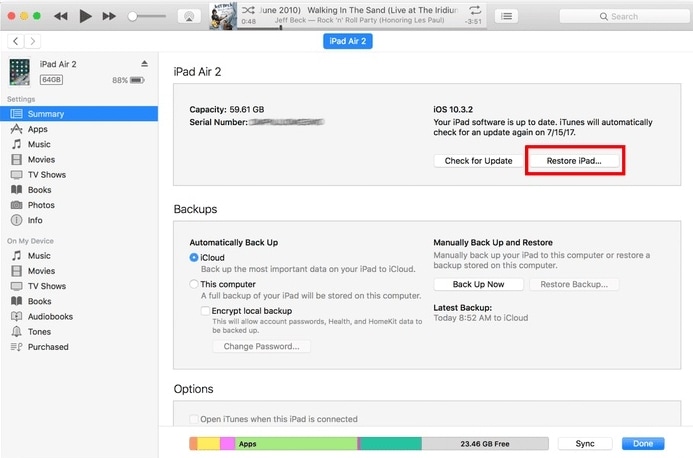
4. Accetta il messaggio pop-up e attendi qualche istante perché il tuo iPad verrà ripristinato.
Dal momento che ripristinerà il tuo iPad alle impostazioni predefinite, tutto il contenuto salvato sarà sparito. Tuttavia, il tuo iPad bloccato verrà risolto poiché il tuo dispositivo verrà avviato senza blocco.
Parte 3: cancella iPad con Trova il mio iPad quando sei bloccato fuori da iPad
Se il tuo iPad è attivato con il servizio Trova il mio iPhone/iPad, puoi ripristinare il dispositivo da remoto. Il servizio viene utilizzato anche per localizzare un dispositivo smarrito o rubato. Inutile dire che ripristinerà il tuo dispositivo alle impostazioni predefinite rimuovendo i suoi dati. Inoltre, funzionerà solo se il tuo dispositivo è collegato al servizio Trova il mio iPad. Se sei stato bloccato fuori da iPad, puoi semplicemente seguire questi passaggi:
1. Vai al sito Web di iCloud e accedi utilizzando le stesse credenziali associate al tuo iPad.
2. Dopo aver effettuato l’accesso alla home page di iCloud, seleziona il servizio Trova iPhone/iPad.
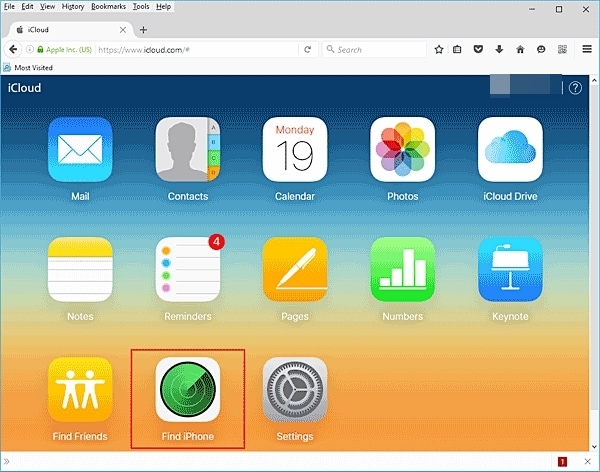
3. Fai semplicemente clic sull’opzione ‘Tutti i dispositivi’ per ottenere un elenco di tutti i dispositivi collegati al tuo account Apple.
4. Seleziona il tuo iPad dall’elenco.
5. Da qui, puoi scegliere di individuare il dispositivo, squillare o cancellarlo. Scegli l’opzione ‘Cancella iPad’ per ripristinare il dispositivo.
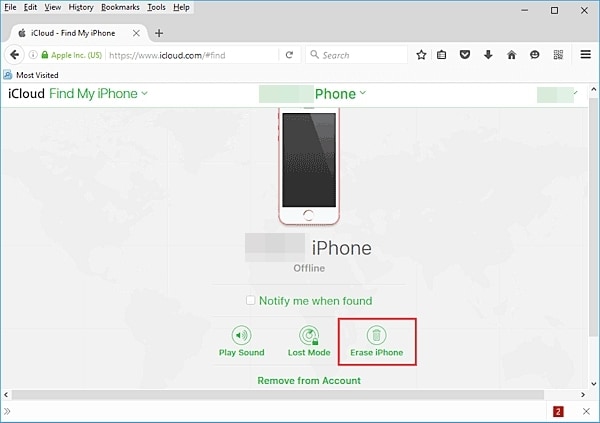
Conferma la tua scelta e attendi qualche istante poiché il tuo iPad verrebbe ripristinato. Verrà riavviato senza schermata di blocco, risolvendo il problema di blocco dell’iPad.
Parte 4: cancella iPad in modalità di ripristino quando sei bloccato fuori da iPad
Ogni volta che sono bloccato fuori dal mio iPad, di solito mi trattengo dal seguire un approccio drastico come impostare il dispositivo in modalità di ripristino. Dal momento che ripristinerà il dispositivo, tutti i tuoi dati e le impostazioni salvate saranno spariti. Pertanto, dovresti seguire questo metodo solo quando hai già un backup del tuo dispositivo su iTunes o iCloud. Tuttavia, puoi risolvere il problema del blocco dell’iPad seguendo queste istruzioni:
1. Per cominciare, assicurati che il tuo iPad sia spento.
2. Ora devi mettere il tuo iPad in modalità di ripristino. Per fare ciò, tieni premuti contemporaneamente i pulsanti Home e Power sul tuo dispositivo.
3. Continua a premere entrambi i pulsanti per altri 10 secondi finché non vedi il logo Apple sullo schermo. Ora, rilascia il pulsante di accensione mentre tieni ancora premuto il pulsante Home.

4. Avvia una versione aggiornata di iTunes sul tuo sistema e collega il tuo dispositivo ad esso.
5. In pochissimo tempo, iTunes rileverà che il tuo iPad è in modalità di ripristino e fornirà il rispettivo messaggio pop-up.
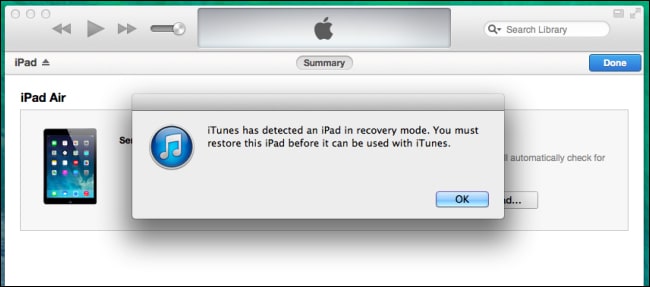
6. Accetta semplicemente il messaggio e ripristina il dispositivo.
Dopo un po’, il tuo iPad verrà riavviato senza blocco schermo.
Seguendo questi metodi, saresti in grado di risolvere il problema di blocco dell’iPad di sicuro. Ogni volta che vengo bloccato fuori dal mio iPad, prendo l’assistenza di DrFoneTool – Screen Unlock (iOS). È un’applicazione facile da usare e altamente affidabile che ti aiuterà a risolvere il problema del blocco dell’iPad in pochi secondi. Inoltre, può anche essere utilizzato per risolvere molti altri problemi relativi a un dispositivo iOS.
ultimi articoli

